Nicht alle sind mit der neuen App zufrieden.
- Die Leute erwarten, dass Microsoft Teams „2.0“ bald veröffentlicht wird.
- Dann scheint Microsoft das langjährige Gerücht zu bestätigen.
- Doch nicht alle sind mit dem Umzug zufrieden.
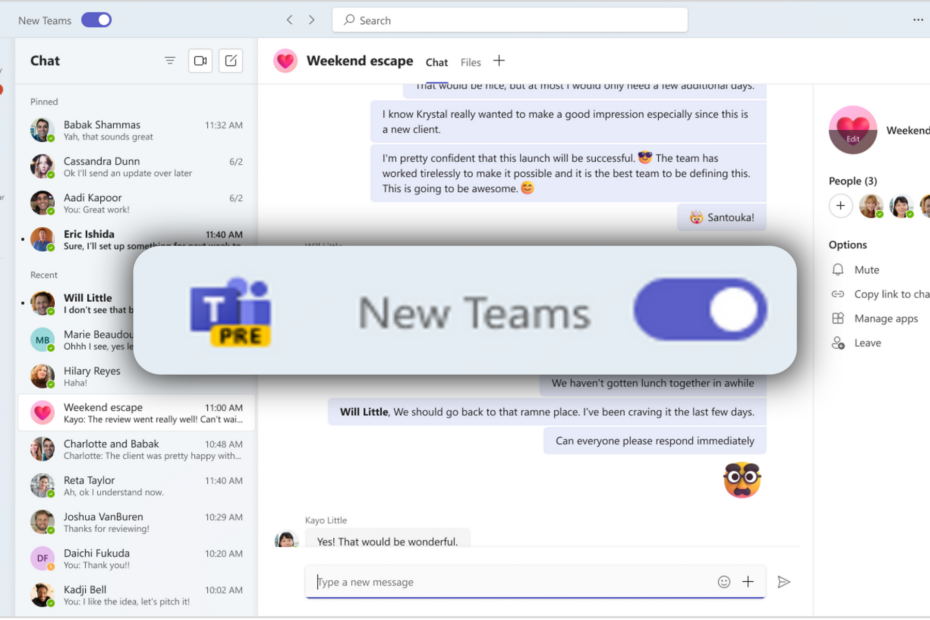
XINSTALLIEREN SIE, INDEM SIE AUF DIE DOWNLOAD-DATEI KLICKEN
Diese Software repariert häufige Computerfehler, schützt Sie vor Dateiverlust, Malware und Hardwarefehlern und optimiert Ihren PC für maximale Leistung. Beheben Sie PC-Probleme und entfernen Sie Viren jetzt in 3 einfachen Schritten:
- Laden Sie das Restoro PC-Reparaturtool herunter das kommt mit patentierten Technologien (Patent vorhanden Hier).
- Klicken Scan starten um Windows-Probleme zu finden, die PC-Probleme verursachen könnten.
- Klicken Alles reparieren um Probleme zu beheben, die die Sicherheit und Leistung Ihres Computers beeinträchtigen.
- Restoro wurde heruntergeladen von 0 Leser in diesem Monat.
Gerüchte auf der Straße besagten, dass Microsoft eng mit einem viel schnelleren und effizienteren Microsoft Teams zusammengearbeitet hat. Berichten zufolge als bezeichnet
Teams 2.0, wird die neuere Generation der beliebten Collaboration-App eine doppelt so schnelle Startzeit aufweisen, weniger Speicher verbrauchen und eine bessere Datensicherheit für ihre Benutzer gewährleisten.Dann schienen Beamte aus Redmond das Gerücht zu bestätigen. Wie von Anupam Pattnaik, Product Marketing Officer von Microsoft Team, Ende März 2023 angekündigt Blogeintrag, Die neue Microsoft-Teams ist jetzt live in der Vorschauversion der App auf dem Desktop.
„Neue Teams werden es Ihnen ermöglichen, effektiver über Organisationsgrenzen hinweg zusammenzuarbeiten, indem sie aktiv signiert werden in mehrere Konten gleichzeitig ein und erhalte Echtzeit-Benachrichtigungen, egal in welchem man sich gerade befindet verwenden. Sie können nahtlos mit Benutzern über mehrere Konten und Organisationen hinweg in Kontakt treten, ohne einen Anruf oder eine Besprechung abbrechen zu müssen, wodurch sichergestellt wird, dass Ihr Arbeitsablauf nicht unterbrochen wird.“
Davon abgesehen sind jedoch nicht alle glücklich über die Ankündigung, was anscheinend immer der Fall ist, wenn eine neuere Version einer App herauskommt.
Einige Benutzer mögen möglicherweise mehrere Funktionen, die nur in der vorherigen klassischen Version von Teams verfügbar waren, oder möchten einfach nicht auf die neuere Version migrieren.
Wenn Sie ein Benutzer des neuen Teams sind und sich auf dieses Problem beziehen könnten, dann ist dieser Artikel für Sie. Lesen Sie weiter, um herauszufinden, wie Sie zurück zur vorherigen klassischen Version von Teams wechseln können.
So wechseln Sie zurück zur vorherigen klassischen Version von Teams.
1. Überprüfen Sie in der oberen linken Ecke, ob es einen Schalter gibt, der besagt Neue Mannschaften, in der Nähe des Teams-Logos in PRE (Vorschau).
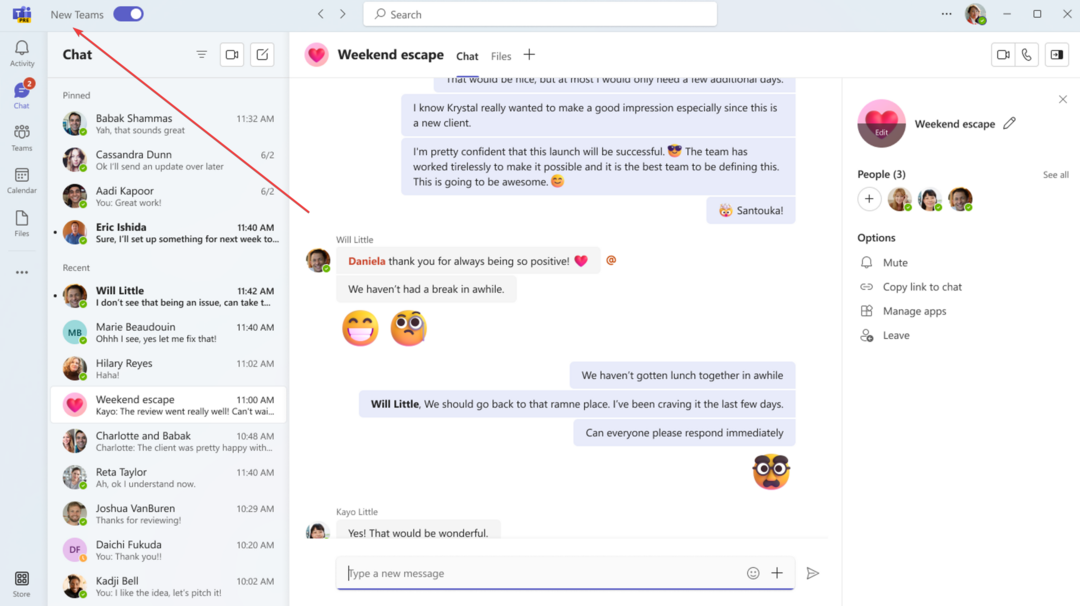
2. Schalten Sie es aus zurück zu klassisch wechseln und umgekehrt.
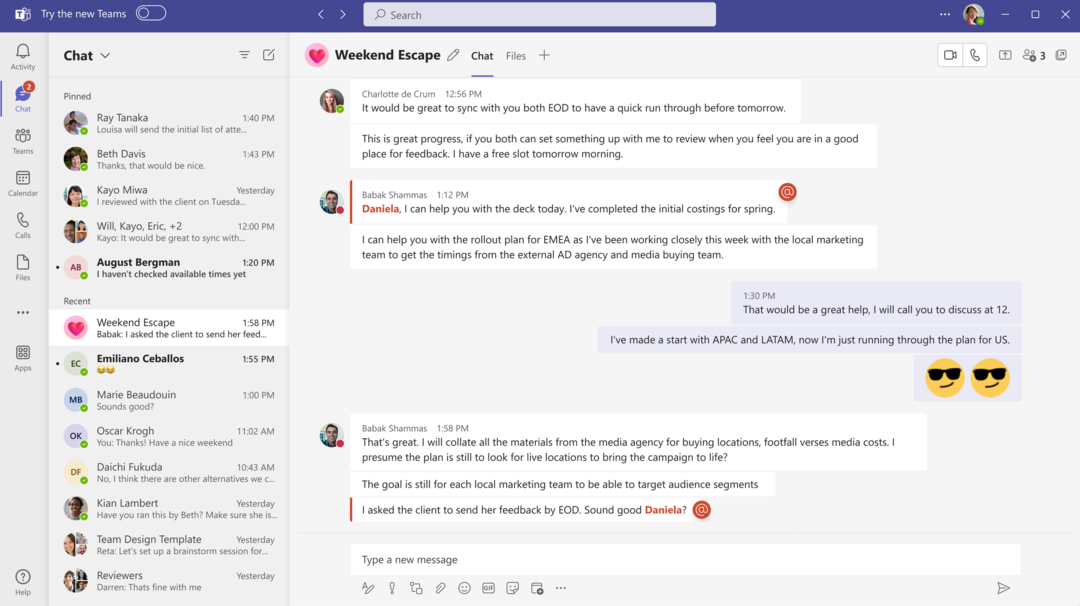
Da es sich jedoch um eine reine Vorschauversion der Software handelt, werden Fehler in den neuen Teams zwangsläufig auftreten. Dann müssen wir möglicherweise etwas länger warten, bis es für die allgemeine Verfügbarkeit eintrifft.
In der Zwischenzeit, wenn Sie auch ein Problem mit haben Datennutzung in Teams und Sie es einschränken möchten, haben wir eine einfache Problemumgehung vorbereitet, die Sie ausprobieren können.
Finden Sie diese Tipps hilfreich? Lass es uns in den Kommentaren wissen!
Haben Sie immer noch Probleme? Beheben Sie sie mit diesem Tool:
GESPONSERT
Wenn die obigen Ratschläge Ihr Problem nicht gelöst haben, können auf Ihrem PC tiefere Windows-Probleme auftreten. Wir empfehlen Herunterladen dieses PC-Reparatur-Tools (auf TrustPilot.com als „Großartig“ bewertet), um sie einfach anzusprechen. Klicken Sie nach der Installation einfach auf die Scan starten Taste und drücken Sie dann auf Alles reparieren.


